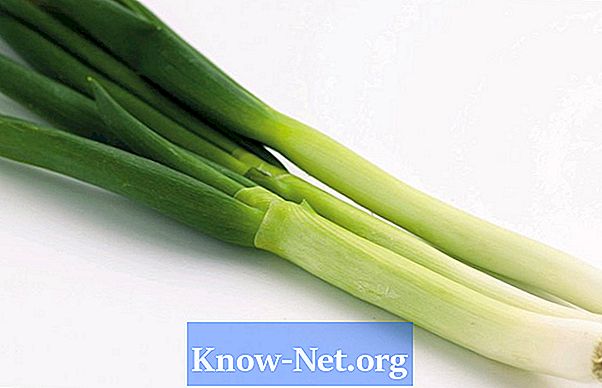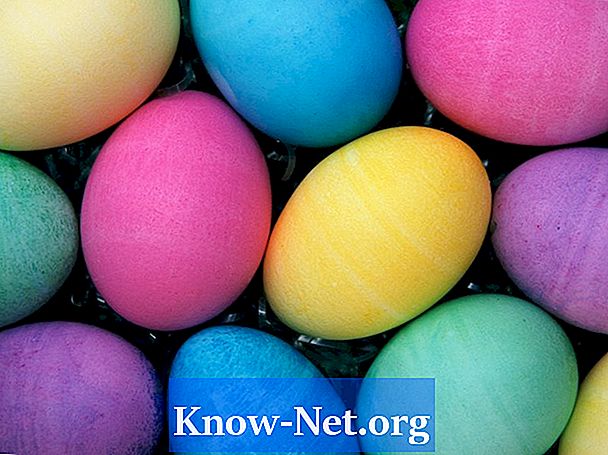콘텐츠
CSV 파일을 iPhone 연락처 목록으로 가져 오려면 몇 단계를 수행해야합니다. App Store ($ 1.99) 또는 수동 (무료)에서 제공되는 앱을 통해이 작업을 수행 할 수 있습니다. 가장 좋은 방법을 선택하고 계속하십시오!
지침

-
이메일 관리자 (Mac 사용자를위한 Adress Book 또는 PC 용 Microsoft Outlook)를 열고 CSV 파일을 가져 오십시오. 고급 팁을 보려면 소프트웨어 지원을 사용하십시오 (참고 자료 링크 참조). 원하는 경우 Gmail 또는 Yahoo로 직접 가져옵니다.
-
iPhone을 일반적으로 USB 케이블을 연결하여 iTunes를 동기화하는 컴퓨터에 연결하십시오.
-
iTunes 아이콘을 클릭하여 프로그램을 열거 나 소프트웨어가 자동으로 열릴 때까지 기다렸다가 장치 목록에서 iPhone을 선택하십시오.
-
"정보"탭을 클릭하고 "연락처와 동기화"옵션을 선택하십시오. 그런 다음 CSV를 가져온 프로그램 (Outlook 또는 주소록) 또는 사이트 (Gmail 또는 Yahoo)를 선택하십시오. 이 두 가지 경우에는 이메일의 로그인과 비밀번호를 제공해야합니다.
-
"모든 연락처"옵션을 선택한 상태로 둡니다. 그런 다음 "오른쪽 상단"에있는 "동기화"버튼을 클릭하여 iTunes를 iPhone에 동기화하십시오. 거기! 새 연락처가 휴대 전화에 표시됩니다.
CSV 파일을 iPhone으로 수동으로 가져 오기
-
"연락처 위치 : CSV 가져 오기 및 그룹 관리"응용 프로그램을 다운로드하십시오 (참조 절의 링크 참조). 앱 스토어는 1.99 달러이다.
-
CSV 파일을 iPhone에 설정된 이메일 또는 iTunes를 통해 앱으로 보냅니다. 파일의 확장자는 ".csv"여야합니다. 전자 메일로 보낼 때 기본 iPhone 응용 프로그램을 통해 파일을 엽니 다 (다른 전자 메일 읽기 응용 프로그램은 "연락처 입력"응용 프로그램을 인식하지 못합니다).
-
"Contacts In"응용 프로그램을 엽니 다. 그는 파일을 인식하고 설정을 계속하는 방법을 단계별로 가르쳐줍니다. 참고 : iOS 버전이 6 인 경우 응용 프로그램이 연락처에 액세스하도록 허용해야합니다. 다음 단계를 참조하십시오.
-
iPhone 설정을 열고 '개인 정보'로 이동하십시오. "Contacts"를 선택하고 "Contacts in"어플리케이션에 대한 "ON"액세스로 변경하십시오.